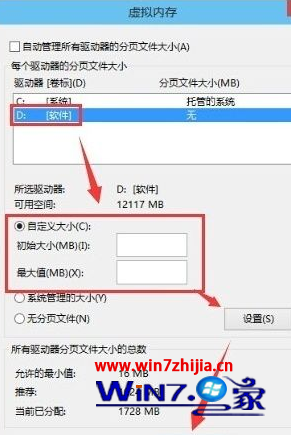1、首先在win10系統的桌面上滑鼠右擊“這臺電腦”然後選擇“屬性”選項;

2、進入系統屬性介面後點選“高階--效能視覺效果”,然後點選效能下的“設定”按鈕;

3、在效能選項下面切換到“高階”選項卡,然後點選“更改”按鈕;

4、進入虛擬記憶體設定介面之後,取消勾選“自動管理所有驅動的分頁檔案大小”,然後你可以把虛擬記憶體設定在系統盤(預設是系統盤)。如果系統盤空間不足可以設定到其它的磁碟機代號內去。在下面設定好最小值和最大值以後需要點選設定,之後點選確定即可。
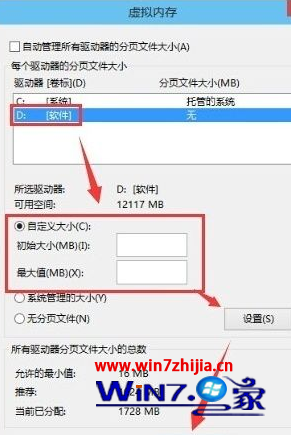
1、首先在win10系統的桌面上滑鼠右擊“這臺電腦”然後選擇“屬性”選項;

2、進入系統屬性介面後點選“高階--效能視覺效果”,然後點選效能下的“設定”按鈕;

3、在效能選項下面切換到“高階”選項卡,然後點選“更改”按鈕;

4、進入虛擬記憶體設定介面之後,取消勾選“自動管理所有驅動的分頁檔案大小”,然後你可以把虛擬記憶體設定在系統盤(預設是系統盤)。如果系統盤空間不足可以設定到其它的磁碟機代號內去。在下面設定好最小值和最大值以後需要點選設定,之後點選確定即可。